Saviez-vous que vous pouvez afficher et effacer les données de votre navigateur Microsoft Edge à tout moment ? C’est vrai, vous pouvez choisir d’effacer les données de votre navigateur dans Edge à l’aide d’un seul appareil Windows 11, à travers tous les appareils synchronisés, et dans le nuage.
Effacer les données du navigateur Edge stockées sur un seul appareil ou sur plusieurs appareils
Pour effacer les données de votre navigateur dans Edge, vous devez vérifier où sont stockées les données de votre navigateur Edge.
1. Ouvrez une nouvelle fenêtre de navigateur Edge et saisissez l’URL suivante (ou copiez-collez) dans la barre d’adresse : bord://paramètres/profils/synchronisation.
2a. Cliquez pour changer les bascules (comme indiqué ci-dessous) sur la position « On » pour activer Synchroniser si vous souhaitez supprimer les données du navigateur lorsque synchronisation sur tous les appareils ou dans le nuage.
Comment désinstaller Microsoft Edge de Windows 11 ?
Pour désinstaller Microsoft Edge de Windows 11, exécutez l’application d’invite de commande en tant qu’administrateur système et entrez les lignes de code suivantes tout en appuyant sur Entrée entre chacune : cd Program Files (x86)\Microsoft\Edge\Application\102.0.1245.33\Installer
Comment supprimer les données de mon navigateur Edge ?
Si vous souhaitez supprimer les données du navigateur Edge stockées dans le cloud, cliquez sur le bouton Réinitialiser la synchronisation sur le bouton de la page. Saviez-vous que vous pouvez afficher et effacer les données de votre navigateur Microsoft Edge à tout moment ? C’est vrai, vous pouvez choisir d’effacer les données de votre navigateur dans Edge à l’aide d’un seul appareil Windows 11, sur tous les appareils synchronisés et dans le cloud.
2b. Si vous souhaitez simplement supprimer les données du navigateur Edge à partir d’un seul appareil Windows 11, vous devrez vous assurer La synchronisation est désactivée. Basculez tous les interrupteurs sur la position « Off ».
Malheureusement, Microsoft ne propose pas d’option unique pour désactiver tous les services de synchronisation Edge.
Effacer les données du navigateur Edge dans le cloud (si vous avez activé la synchronisation)
Si vous rencontrez des problèmes de synchronisation entre les appareils ou si vous n’avez accès à aucun des appareils, vous pouvez toujours choisir le Réinitialiser la synchronisation bouton, situé en bas de la page de synchronisation.
Quelle version de Microsoft Edge ai-je ?
Ouvrez Microsoft Edge sur votre PC. Cliquez sur l’icône de menu à trois points dans le coin supérieur droit et sélectionnez Aide et commentaires > À propos de Microsoft Edge. Copiez le numéro de version de Microsoft Edge dans la section À propos. Appuyez sur Win + X et sélectionnez Terminal (Admin) dans le menu qui apparaît. Sélectionnez Oui lorsque l’invite de contrôle de compte d’utilisateur (UAC) s’affiche.
Comment supprimer le navigateur Microsoft Edge de Windows 11 ?
Ouvrez une nouvelle fenêtre d’invite de commande en tant qu’administrateur dans le dossier et collez la commande suivante et appuyez sur Entrée : setup.exe –uninstall –system-level –verbose-logging –force-uninstall. Le navigateur Microsoft Edge est maintenant supprimé de Windows 11. Veuillez noter que cette méthode fonctionnera UNIQUEMENT pour supprimer le navigateur Microsoft Edge.
Comment installer Microsoft Edge sur Windows 11 ?
Étape 1 : Cliquez avec le bouton droit sur Microsoft Edge sur votre bureau Windows 11 et cliquez sur l’onglet Ouvrir l’emplacement du fichier dans le menu contextuel contextuel. Étape 2 : Recherchez le dossier de fichiers contenant la version d’installation de Microsoft Edge, ici 98.0.1108.62. Ouvrez ce dossier. Étape 3 : Faites défiler jusqu’au dossier du fichier d’installation et double-cliquez dessus pour l’ouvrir.
Une fois que vous avez cliqué Réinitialiser la synchronisation vous verrez un avertissement contextuel, cliquez sur Réinitialiser encore.
Une fois vos données supprimées des serveurs Microsoft, vous devriez voir un message confirmant que vos données ont été supprimées.
Cliquez sur D’accord Une fois terminé. Si vous souhaitez voir un aperçu de toutes les données de navigation que vous pouvez supprimer dans Edge, Microsoft fournit une référence utile avec les types d’informations, ce qui sera supprimé et où il est stocké sur votre appareil.
Puis-je désinstaller Microsoft Edge webview2 ?
Le runtime Microsoft Edge WebView2 est utilisé par les développeurs d’applications tiers pour afficher le contenu Web dans les applications Windows.Vous ne pouvez pas désinstaller Microsoft Edge WebView2 car Windows 11 nécessite WebView2 pour exécuter des applications et des processus sous-jacents exécutés en arrière-plan sur votre PC.
Comment réparer Microsoft Edge qui ne répond pas sous Windows 10 ?
Fermez MicrosoftEdge . Appuyez sur la touche Windows + R pour ouvrir la boîte de commande d’exécution. Tapez cmd et appuyez sur Ctrl + Maj + Entrée pour exécuter en tant qu’administrateur. Assurez-vous de remplacer VERSION NUMBER par le numéro de version de votre Edge. Ouvrez MicrosoftEdge. Cliquez sur les trois points dans le coin supérieur droit de cette fenêtre.
Si vous rencontrez des problèmes de synchronisation dans le cloud, Microsoft a quelques étapes de dépannage si vous en avez besoin. Il existe une option pour réinitialiser les données Microsoft Edge dans le cloud
Vous recherchez plus d’actualités sur Microsoft Edge ? Consultez notre hub Microsoft Edge dédié avec toutes les dernières nouvelles et guides. Vous pouvez vérifier la version d’Edge dont vous disposez ou voir les dernières fonctionnalités que Microsoft teste sur Edge Canary.

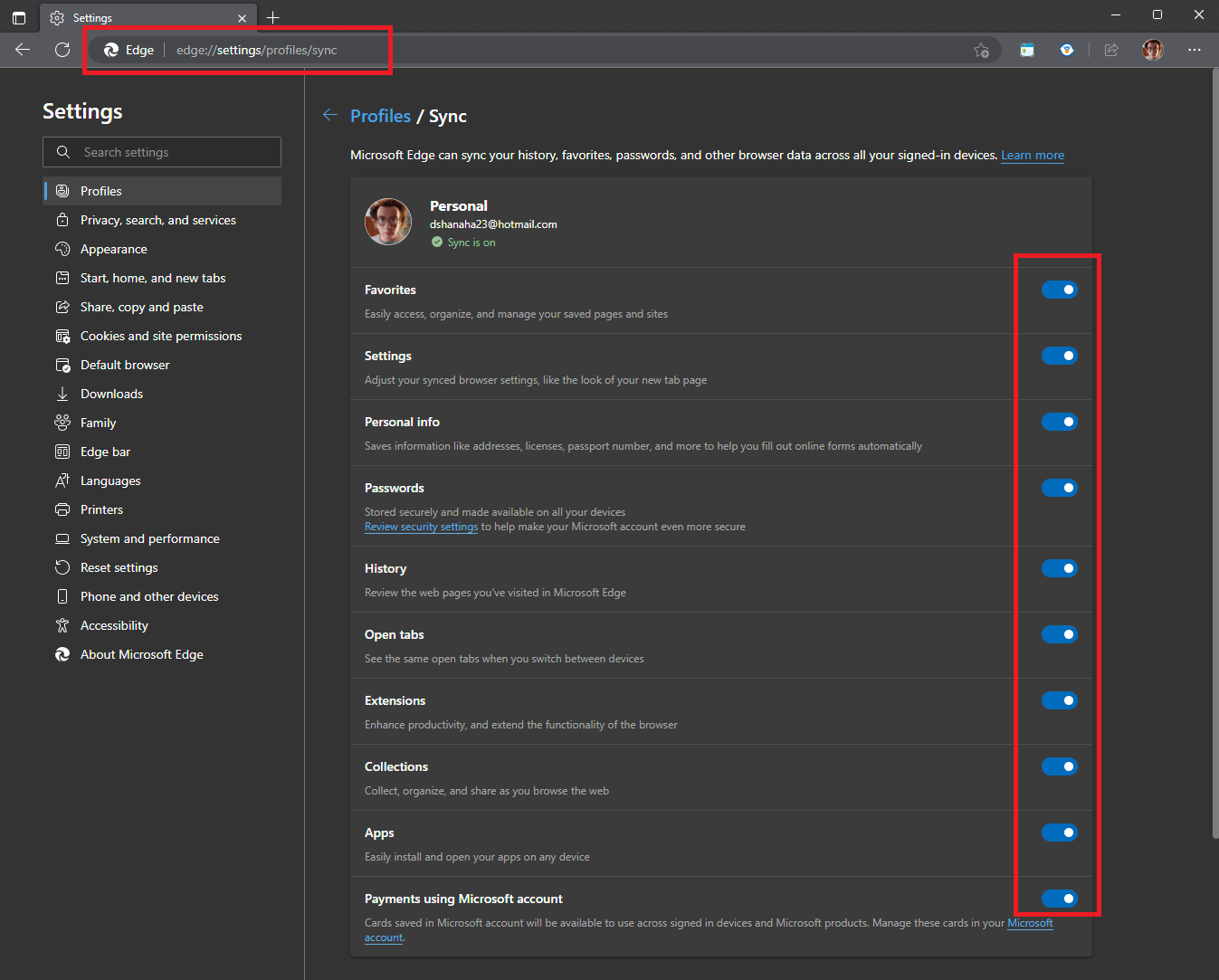
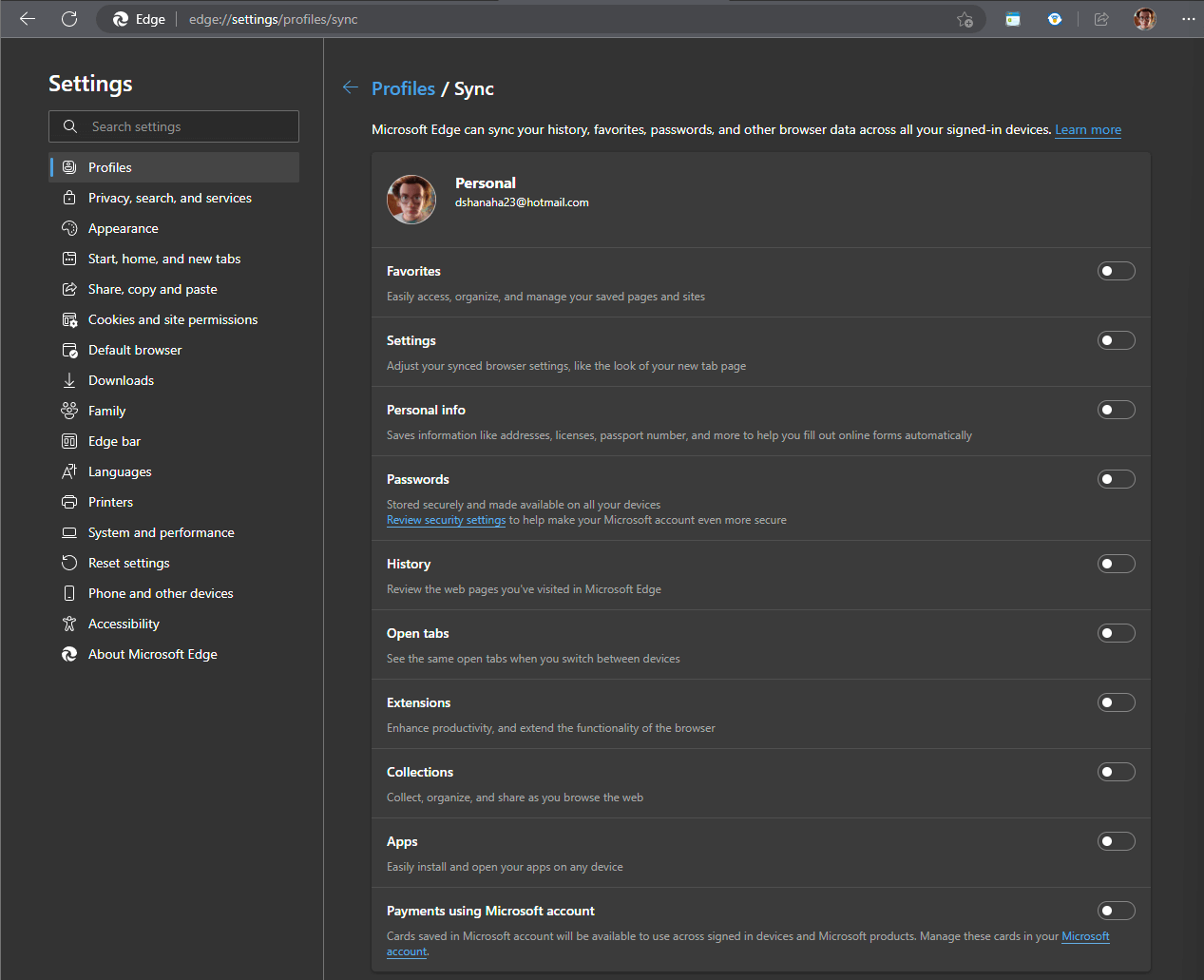
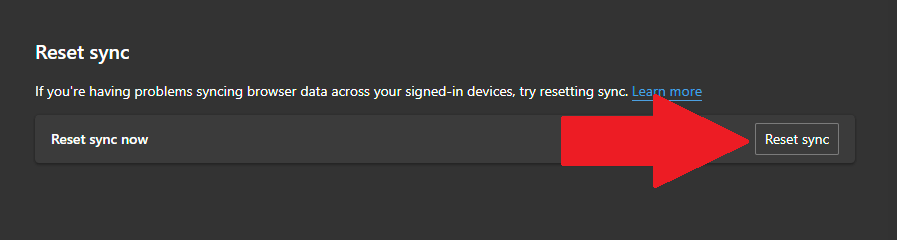
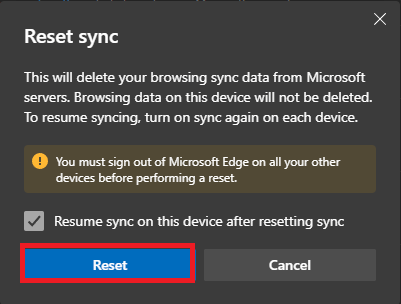
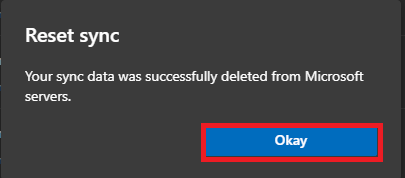



-on-windows-11-and-the-web.jpg)